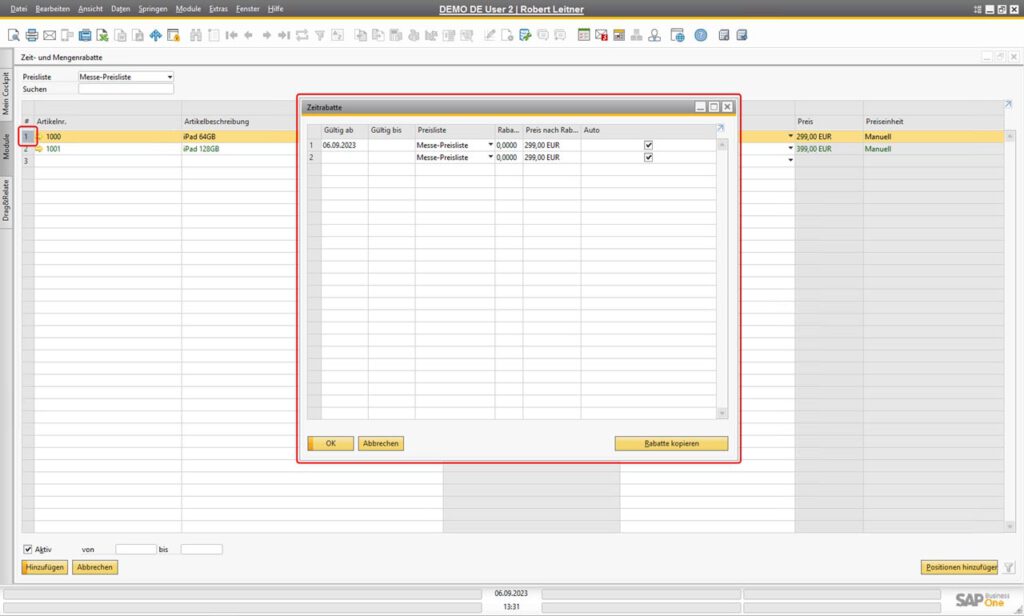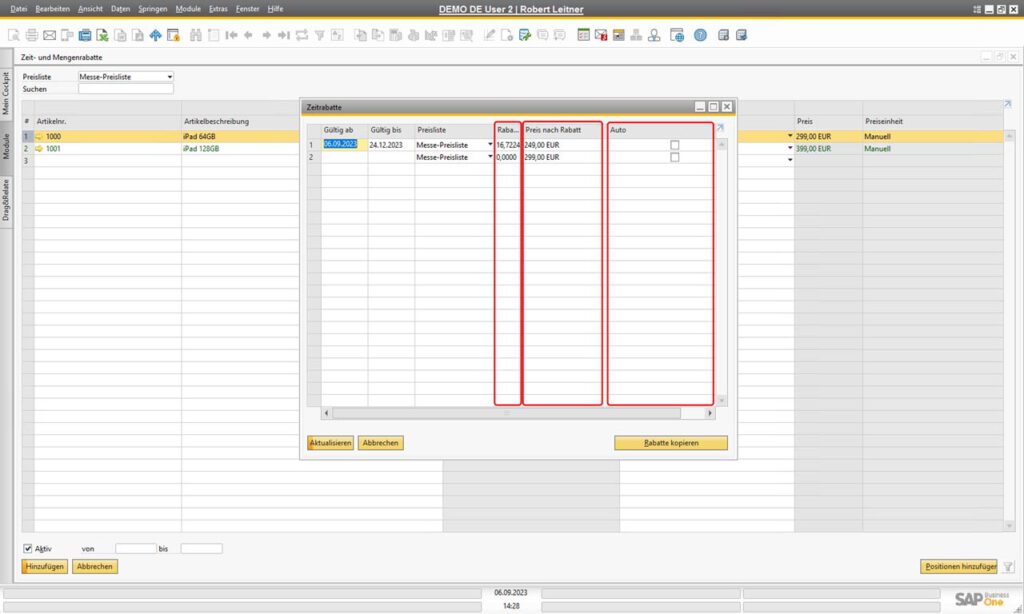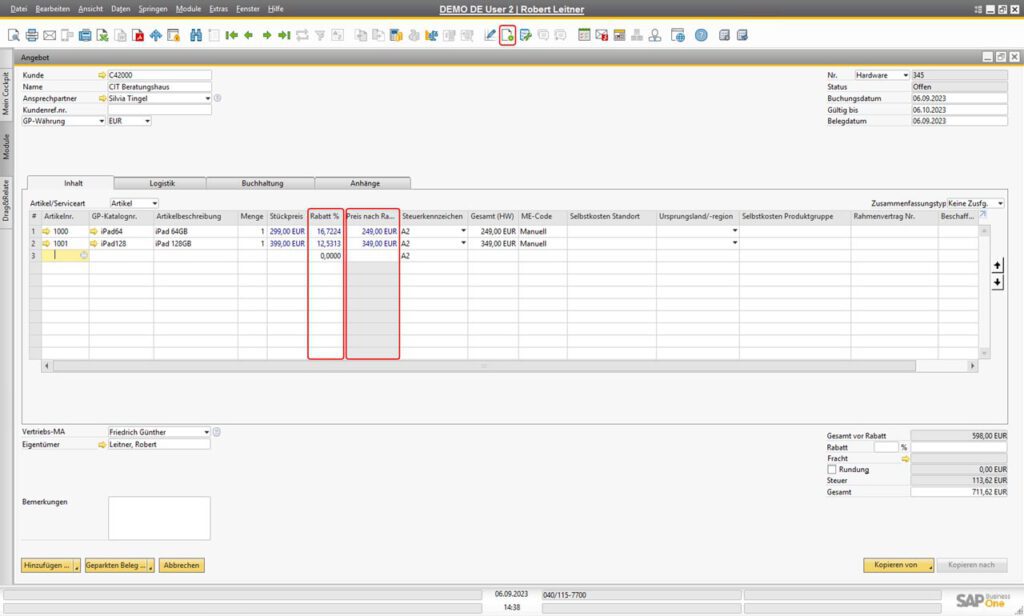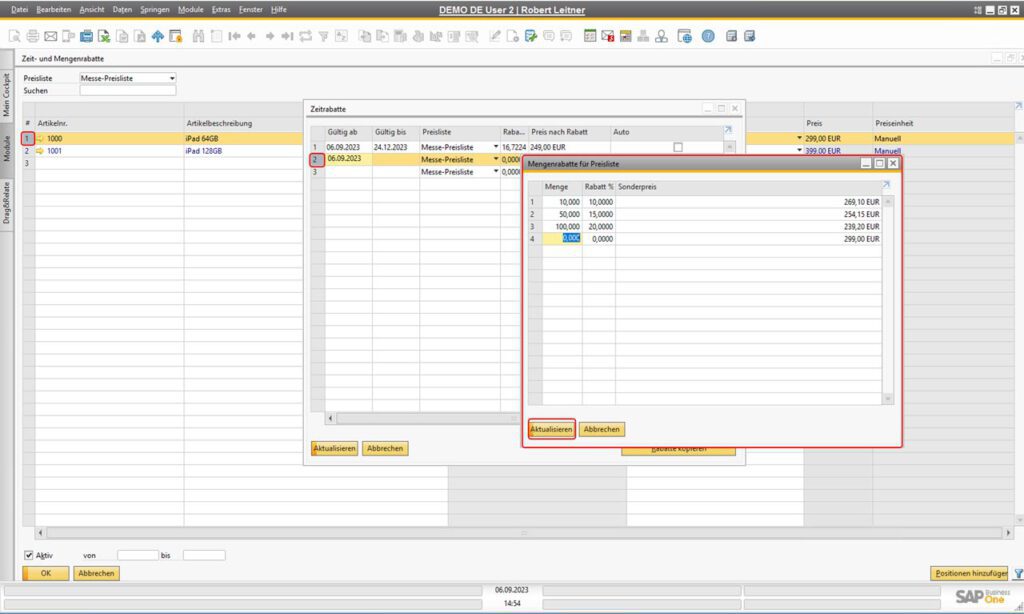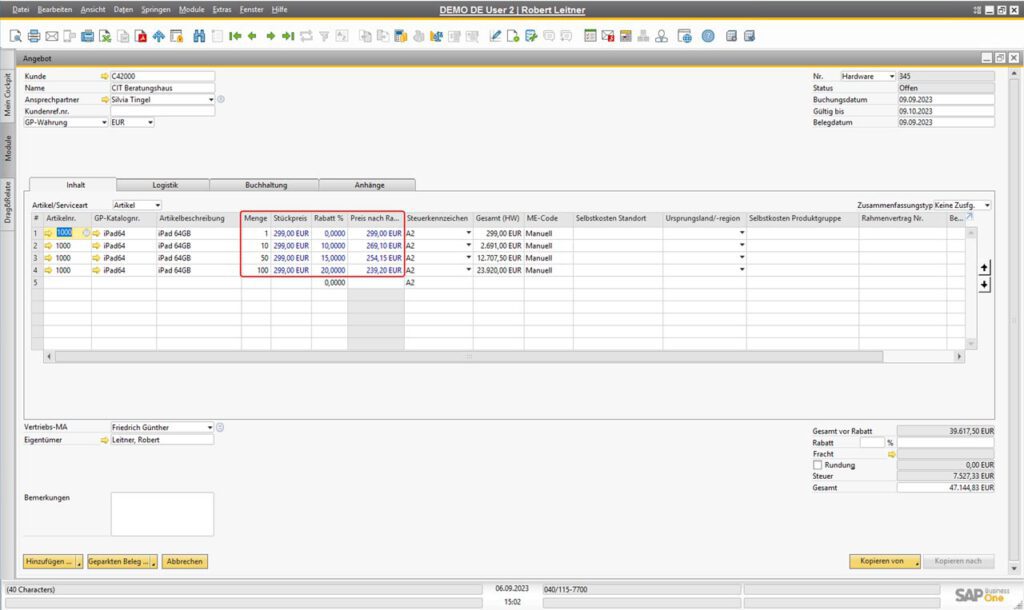Mit unserer Reihe „Grundlagen“ veröffentlichen wir fortführende Lektionen über die SAP Business One Grundlagen. In der Kategorie SAP Business One Grundlagen finden Sie alle bereits veröffentlichten Artikel.
Zeit- und Mengenrabatte in SAP Business One
Im heutigen Blogartikel zeigen wir Ihnen, wie Sie auf Basis einer Preisliste, Zeit- und Mengenrabatte in SAP Business One einrichten und verwalten können.
Zeitrabatte definieren und verwalten
Navigieren Sie zunächst auf Module > Lagerverwaltung > Preislisten > Zeit- und Mengenrabatte. Anschließend öffnet sich das Fenster für die Zeit- und Mengenrabatte.
Wählen Sie zuerst im Feld Preisliste die Preisliste aus, für die Sie die Rabatte einstellen möchten. Fügen Sie dann die gewünschten Artikel hinzu, indem Sie das Listen-Icon klicken und die entsprechenden Artikel auswählen.
Klicken Sie per Doppelklick auf das Nummernsymbol eines Artikels um das Fenster Zeitrabatte zu öffnen (Abb. 1).
Definieren Sie nun in der Spalte Gültig bis ein Gültigkeitsdatum für den Zeitrabatt.
Nun können Sie in der Spalte Rabatt einen prozentualen Rabatt definieren. Alternativ können Sie in der Spalte Preis nach Rabatt einen endgültigen Angebotspreis definieren (Abb.2). Entfernen Sie zusätzlich den Haken in der Spalte Auto, damit die Angebotspreise nicht automatisch auf veränderte Basispreise reagieren. Klicken Sie anschließend auf die Schaltfläche Aktualisieren.
Um die zeitlich begrenzten Rabatte endgültig zu speichern klicken Sie auf die Schaltfläche Hinzufügen.
Zeitrabatte in einem Angebot
Navigieren Sie zu Module > Verkauf > Angebot und wählen einen Kunden aus. Fügen Sie anschließend die Artikel zum Angebot hinzu, für die Sie gerade einen Zeitrabatt angelegt haben.
Nun sehen wir in der Spalte Rabatt % den prozentualen Preisnachlass und in der Spalte Preis nach Rabatt den finalen Preis nach Abzug des Rabatts (Abb. 3).
Wenn Ihnen die beiden Spalten nicht angezeigt werden können Sie diese über Formulareinstellungen > Tabellenformat hinzufügen.
Gut zu wissen:
Sonderpreise werden in SAP Business One immer in blauer Schrift dargestellt.
Mengenrabatte definieren und verwalten
Neben zeitlich begrenzten Rabatten können Sie in SAP Business One auch Mengenrabatte definieren. Navigieren Sie dazu wieder zu Module > Lagerverwaltung > Preislisten > Zeit- und Mengenrabatte und wählen über das Feld Preisliste die Preisliste aus, für die Sie den Rabatt definieren möchten.
Wählen Sie dann einen Artikel aus, für den Sie einen Mengenrabatt definieren möchten, indem Sie per Doppelklick auf das Nummernfeld des Artikels klicken (Abb. 4).
Wenn Sie einen zeitlich begrenzten Mengenrabatt definieren möchten füllen Sie die Felder Gültig ab und Gültig bis aus. Möchten Sie einen zeitlich unbegrenzten Rabatt definieren lassen Sie das Feld Gültig bis frei.
Klicken Sie dann wieder per Doppelklick auf das Nummernfeld des Artikels um den Mengenrabatt zu hinterlegen.
Definieren Sie im Feld Menge, ab welcher Bestellmenge der Rabatt erteilt wird. Geben Sie im Feld Rabatt % einen prozentualen Rabatt an oder definieren Sie gleich den finalen Sonderpreis in der Spalte Sonderpreis (Abb. 4).
Klicken Sie anschließend auf die Schaltfläche Aktualisieren.
Gut zu wissen:
Beachten Sie, dass sich Rabatte nicht zeitlich überschneiden dürfen. Andernfalls bekommen Sie einen Warnhinweis.
Mengenrabatte in einem Angebot
Um die Auswirkungen des Mengenrabatts im Verkauf anzusehen navigieren Sie zu Module > Verkauf > Angebot und öffnen den Datensatz eines Kunden. Fügen Sie anschließend die Artikel dem Angebot hinzu, für die Sie gerade die Mengenrabatte definiert haben.
Bei einer Bestellmenge von 1 wird kein Rabatt ausgewiesen. Bei einer Bestellmenge von 10 Stück, 50 Stück oder 100 Stück werden die Mengenrabatte sofort angezeigt (Abb. 5).
Mit unserer Reihe „Grundlagen“ veröffentlichen wir fortführende Lektionen über die SAP Business One Grundlagen. In der Kategorie SAP Business One Grundlagen finden Sie alle bereits veröffentlichten Artikel.

Sebastian Gerber ist SAP Business One Experte und bekannt aus LinkedIn Learning und video2brain. Darüber hinaus ist er Inhaber der Gerber B1Beratung GmbH und Publizist diverser Fachmagazine zum Thema SAP Business One. Seit über 20 Jahren unterstützt er mit seiner Expertise Unternehmen im deutschsprachigen Raum und hat bereits über 400 SAP Business One Projekte erfolgreich umgesetzt.